《WinRAR 查看隐藏文件和木马》
Winrar使用说明

Winrar使用说明Winrar是一个用来压缩文件的软件,同 Winzip相比,功能更加强大,使用更加简单,压缩比更高。
下面我们就以Winrar2.8 简体中文版为例,来详细介绍其使用方法。
首先,选择好安装路径后,安装Winrar。
安装完成后,它会在您的“开始\程序”菜单中加入“winrar”程序组,同时还会在右键菜单中添加两个选项,如图 1所示。
图1点击“开始\程序”--“winrar”程序组中的WinRAR项,打开主界面,各区域的划分如图 2所示。
图2首先我们先来看看简单的参数设置。
单击“选项”中的“设置”菜单项,打开如图3所示的“设置”界面,这里的大部分设置均一目了然,我们只来谈谈“选择按钮”的作用,它的功能是改变图2中工具条上的快捷图标,按下该按钮后,打开“选择工具栏按钮”界面,在这里您可以根据需要选择“显示于档案文件外部”即未进入压缩文档时,在工具栏显示的按钮;还可以选择“显示于档案文件内部”即已进入压缩文档后,在工具栏显示的按钮,这里的设置是为了方便日常的操作。
图3单击“综合选项”页面,如图 4所示,在这里您可以选择与WinRAR相关联的文件,当您选中某种文件后,以后双击该扩展名的文件时,机器将默认用WinRAR来打开该文件;在这个页面中还包括“界面设置”和“外壳集成设置”两项,通过设置您可以将WinRAR图标放在桌面上、开始菜单中、结合到资源管理器中,通过这些设置会使您的操作更加方便。
图4上面我们谈了参数的设置,下面就来介绍一下文档的压缩和解压。
首先让我们来看看如何将一个或多个文件进行压缩。
双击图标打开WinRAR,如图2,使用目录栏和文件区选择您想要压缩的文件,也可以按下Ctrl键来选择多个待处理的文件和目录,如果您想在正式压缩前先了解一下压缩的比率和压缩后文件的大小,您可以选中图2工具条上的“估计”按钮,将打开如图5所示的估计压缩界面,显示压缩的比率、不同压缩方式后文件的大小和所用时间。
用WinRAR轻松查看隐藏文件
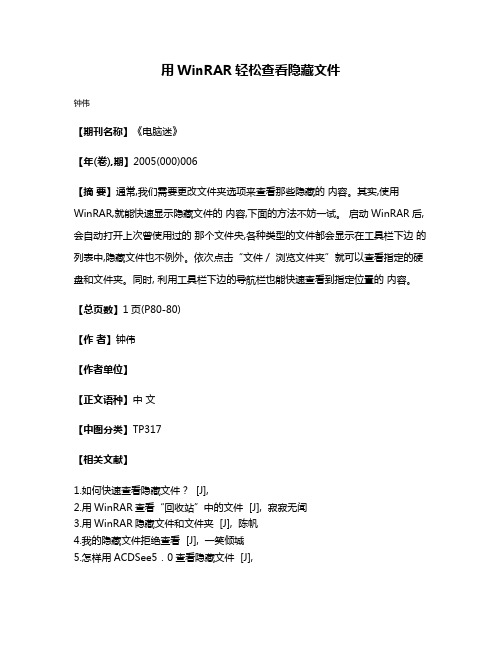
用WinRAR轻松查看隐藏文件
钟伟
【期刊名称】《电脑迷》
【年(卷),期】2005(000)006
【摘要】通常,我们需要更改文件夹选项来查看那些隐藏的内容。
其实,使用WinRAR,就能快速显示隐藏文件的内容,下面的方法不妨一试。
启动WinRAR后,会自动打开上次曾使用过的那个文件央,各种类型的文件都会显示在工具栏下边的列表中,隐藏文件也不例外。
依次点击“文件/浏览文件夹”就可以查看指定的硬盘和文件夹。
同时, 利用工具栏下边的导航栏也能快速查看到指定位置的内容。
【总页数】1页(P80-80)
【作者】钟伟
【作者单位】
【正文语种】中文
【中图分类】TP317
【相关文献】
1.如何快速查看隐藏文件? [J],
2.用WinRAR查看“回收站”中的文件 [J], 寂寂无闻
3.用WinRAR隐藏文件和文件夹 [J], 陈帆
4.我的隐藏文件拒绝查看 [J], 一笑倾城
5.怎样用ACDSee5.0查看隐藏文件 [J],
因版权原因,仅展示原文概要,查看原文内容请购买。
教你恢复被病毒隐藏的文件
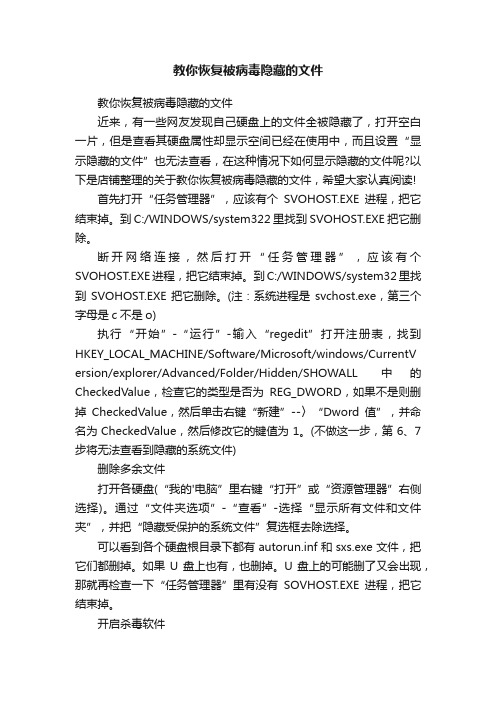
教你恢复被病毒隐藏的文件教你恢复被病毒隐藏的文件近来,有一些网友发现自己硬盘上的文件全被隐藏了,打开空白一片,但是查看其硬盘属性却显示空间已经在使用中,而且设置“显示隐藏的文件”也无法查看,在这种情况下如何显示隐藏的文件呢?以下是店铺整理的关于教你恢复被病毒隐藏的文件,希望大家认真阅读!首先打开“任务管理器”,应该有个SVOHOST.EXE进程,把它结束掉。
到C:/WINDOWS/system322里找到SVOHOST.EXE把它删除。
断开网络连接,然后打开“任务管理器”,应该有个SVOHOST.EXE进程,把它结束掉。
到C:/WINDOWS/system32里找到SVOHOST.EXE把它删除。
(注:系统进程是svchost.exe,第三个字母是c不是o)执行“开始”-“运行”-输入“regedit”打开注册表,找到HKEY_LOCAL_MACHINE/Software/Microsoft/windows/CurrentV ersion/explorer/Advanced/Folder/Hidden/SHOWALL中的CheckedValue,检查它的类型是否为REG_DWORD,如果不是则删掉CheckedValue,然后单击右键“新建”--〉“Dword值”,并命名为CheckedValue,然后修改它的键值为1。
(不做这一步,第6、7步将无法查看到隐藏的系统文件)删除多余文件打开各硬盘(“我的'电脑”里右键“打开”或“资源管理器”右侧选择)。
通过“文件夹选项”-“查看”-选择“显示所有文件和文件夹”,并把“隐藏受保护的系统文件”复选框去除选择。
可以看到各个硬盘根目录下都有autorun.inf和sxs.exe文件,把它们都删掉。
如果U盘上也有,也删掉。
U盘上的可能删了又会出现,那就再检查一下“任务管理器”里有没有SOVHOST.EXE进程,把它结束掉。
开启杀毒软件如果安装的是瑞星,防火墙和杀毒软件应该可以打开了,其他杀毒软件应该也可以打开了。
要学会识破用WinRAR捆绑的木马

下面我们以一个实例来了解这种捆绑木马的方法。目标是将一个Flash动画(1.swf)和木马服务端文件(1.exe)捆绑在一起,做成 自释放文件,如果你运行该文件,在显示Flash动画的同时就会中木马!具体方法是:把这两个文件放在同一个目录下,按住Ctrl键的同时用鼠标选中 1.swf和1.exe,然后点击鼠标右键,在弹出菜单中选择“添加到档案文件”,会出现一个标题为“档案文件名字和参数”的对话框(图2),在该对话框 的“档案文件名”栏中输入任意一个文件名,比方说暴笑三国.exe(只要容易吸引别人点击就可以)。注意,文件扩展名一定得是.exe(也就是将“创建自 释放格式档案文件”勾选上),而默认情况下为.rar,要改过来才行,否则无法进行下一步的工作。
Path=c:\Windows
Setup=regedit /s change.reg
Silent=1
Overwrite=1
完 成后按“确定”按扭,就会建立出一个名为del.exe的Winrar自解压程序,双击运行这个文件,将不会有导入注册表时的提示信息(这就是给 regedit加上“/s”参数的原因)就修改了注册表键值,并把change.reg拷贝到C:\Windows文件夹下。此时你的注册表已经被修改 了!不仅如此,攻击者还可以把这个自解压文件del.exe和木马服务端程序或硬盘炸弹等用WinRAR捆绑在一起,然后制作成自解压文件,那样对大家的 威胁将更大!因为它不仅能破坏注册表,还会破坏大家的来点击“高级”选项卡,然后单击“SFX选项”按钮(图3),会出现“高级自释放选项”对话框(图4),在该对话框的“释放路径”栏中输入 C:\Windows\temp,其实“释放路径”可以随便填,就算你设定的文件夹不存在也没有关系,因为在自解压时会自动创建该目录。在“释放后运行” 中输入1.exe,也就是填入攻击者打算隐蔽运行的木马文件的名字。
U盘中毒的查毒杀毒方法

方法一1、将U盘插入自己的电脑,当出现操作提示框时,不要选择任何操作,关掉。
2、进入我的电脑,从地址下拉列表中选择U盘并进入,或者右键单击可移动磁盘,在弹出的菜单中选择“打开”进入。
千万不要直接点击U盘的盘符进去,否则会立刻激活病毒!3、在我的电脑-工具-文件夹选项-查看-显示所有文件和文件夹,把“隐藏受保护的系统文件”的勾去掉,你会看到U盘中出现了“rose.exe (或者 setup. exe, gamesetup. exe)” 和“autorun. inf” 两个文件直接删除!4、在开始一运行中输入“regedit”(XP系统)打开注册表,点“编辑”一一“查找”,在弹出的对话框中输入“rose.exe(或者setup.exe, gamesetup.exe)” 找到后将整个shell子键删除,然后继续按F3查找下一个,继续删除查找到有关的键值,直到显示为“注册表搜索完毕”为止。
方法二(文件夹不见了,被病毒隐藏时使用此方法)1.【图片】按WIN+R组合键(WIN是Z和SHIFT键下面,CTRL键右边,ALT键左边的那个键)打开运行对话框。
输入。
山&回车打开命令行。
一命令行其实很好用2.输入你U盘的盘符,再打一个冒号:,回车。
一进入U盘(如:你的U盘是H 盘则输入比回车即可)3.输入@优=玷*.* -s -h /s /d,回车。
一把所有文件去掉隐藏属性(可以看见你丢失的文件)(如果还是没有看见,丢失的文件夹,打开工具-文件夹选项-查看, 取消“隐藏受保护的操作系统文件”(无视警告选“是”),“隐藏已知文件类型的扩展名”。
点击选中“显示所有文件和文件夹"。
一)4.现在再看看你的U盘,是不是发现了很多EXE文件或者autorun.inf文件?一你看到两个一样的文件夹?那么有一个是病毒,右键菜单不是“打开,搜索,资源管理器”之类的是病毒。
5.还等什么--把它们删除吧~~~还有陌生的BAT,CMD,SCR,PIF文件,WINDOWS 旗子图标的文件,齿轮图标的文件,册f~~-autorun.inf的图标是文件夹?删除试试~~删不掉就算了。
如何查找电脑中隐藏的病毒和恶意软件

如何查找电脑中隐藏的病毒和恶意软件在当今数字化社会中,电脑和互联网已经成为我们日常生活的重要组成部分。
然而,随着科技的进步,病毒和恶意软件也日益猖獗,给用户的信息安全带来了严重威胁。
因此,了解如何查找电脑中隐藏的病毒和恶意软件变得十分重要。
本文将为您介绍几种常见的方法和工具。
一、定期进行全面杀毒扫描定期进行全面杀毒扫描是查找电脑中隐藏病毒和恶意软件的关键步骤。
大多数杀毒软件都提供了全面扫描功能,可以检测整个系统中的所有文件和程序。
您可以根据自己的需求选择适合的杀毒软件,并设置自动扫描计划,以确保您的电脑定期进行全面扫描。
在进行全面杀毒扫描之前,确保您的杀毒软件是最新版本,并已更新至最新的病毒库。
这样可以保证您的杀毒软件具备最强大的病毒识别能力。
二、使用反间谍软件检测恶意软件除了病毒扫描,使用反间谍软件也是一个有效的查找电脑中隐藏恶意软件的方法。
恶意软件通常包括间谍软件、广告软件和间谍工具栏等。
这些软件在您不知情的情况下,会收集用户的个人信息、浏览记录以及其他敏感数据,并将其发送给黑客或广告商。
反间谍软件能够检测这些隐藏的恶意软件并将其移除,以保护您的隐私和个人数据安全。
您可以通过自主搜索和了解市面上的反间谍软件,在保证软件来源可信的前提下,选择一个适合的软件进行安装和使用。
三、使用网络安全软件加强防护在查找电脑中隐藏的病毒和恶意软件的过程中,我们也要重视预防工作。
使用网络安全软件是加强防护的有效手段。
网络安全软件可以提供实时监测和防护,以及阻止恶意软件和病毒的入侵。
一些重要的网络安全软件包括防火墙、反病毒软件、反间谍软件、广告拦截器等。
使您的电脑始终处于良好的安全状态,减少受到恶意软件攻击的风险。
四、定期清理浏览器插件和扩展恶意软件经常利用浏览器插件和扩展来侵入用户的电脑系统。
因此,定期清理已安装在您浏览器中的插件和扩展也是一个不容忽视的重要步骤。
打开您的浏览器设置,找到插件和扩展管理工具。
仔细检查每个已安装的插件和扩展,确保这些插件和扩展是您自己安装的,并且可信和有用。
破解装机必备软件 WinRAR 的秘密
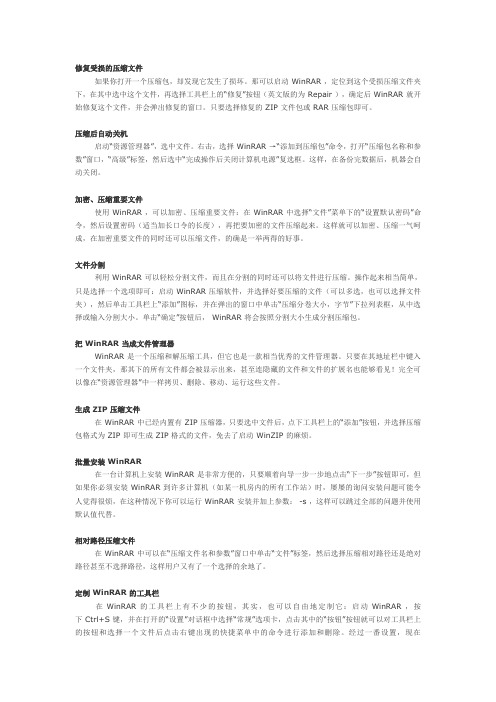
修复受损的压缩文件如果你打开一个压缩包,却发现它发生了损坏。
那可以启动 WinRAR ,定位到这个受损压缩文件夹下,在其中选中这个文件,再选择工具栏上的“修复”按钮(英文版的为 Repair ),确定后 WinRAR 就开始修复这个文件,并会弹出修复的窗口。
只要选择修复的 ZIP 文件包或 RAR 压缩包即可。
压缩后自动关机启动“资源管理器”,选中文件。
右击,选择 WinRAR →“添加到压缩包”命令,打开“压缩包名称和参数”窗口,“高级”标签,然后选中“完成操作后关闭计算机电源”复选框。
这样,在备份完数据后,机器会自动关闭。
加密、压缩重要文件使用 WinRAR ,可以加密、压缩重要文件:在 WinRAR 中选择“文件”菜单下的“设置默认密码”命令,然后设置密码(适当加长口令的长度),再把要加密的文件压缩起来。
这样就可以加密、压缩一气呵成,在加密重要文件的同时还可以压缩文件,的确是一举两得的好事。
文件分割利用 WinRAR 可以轻松分割文件,而且在分割的同时还可以将文件进行压缩。
操作起来相当简单,只是选择一个选项即可:启动 WinRAR 压缩软件,并选择好要压缩的文件(可以多选,也可以选择文件夹),然后单击工具栏上“添加”图标,并在弹出的窗口中单击“压缩分卷大小,字节”下拉列表框,从中选择或输入分割大小。
单击“确定”按钮后, WinRAR 将会按照分割大小生成分割压缩包。
把 WinRAR 当成文件管理器WinRAR 是一个压缩和解压缩工具,但它也是一款相当优秀的文件管理器。
只要在其地址栏中键入一个文件夹,那其下的所有文件都会被显示出来,甚至连隐藏的文件和文件的扩展名也能够看见!完全可以像在“资源管理器”中一样拷贝、删除、移动、运行这些文件。
生成 ZIP 压缩文件在 WinRAR 中已经内置有 ZIP 压缩器,只要选中文件后,点下工具栏上的“添加”按钮,并选择压缩包格式为 ZIP 即可生成 ZIP 格式的文件,免去了启动 WinZIP 的麻烦。
如何隐藏文件夹(文件)及查看隐藏文件

如何隐藏文件夹(文件)及查看隐藏文件推荐一、设置隐藏文件夹的几种方法:1、右键要隐藏的文件夹,点/属性/选中隐藏;再打开/我的电脑/工具//文件夹选项/查看/勾选隐藏所有文件和文件夹/确定即可。
若要使用该隐藏文件夹,可打开/我的电脑/工具/文件夹选项/查看/勾选“显示所有文件和文件夹”就可。
但由于只要选择“显示所有文件”单选就能将它们全部显示出来,因此,必须对“显示所有文件”这个命令加以限制。
方法:在注册表编辑器中找到“HKEY_LOCAL_MACHINE\Software\Microsoft\Windows\CurrentV ersion\explorer\Advanced\Folder\Hidden\SHOWALL”分支,然后在右窗口中找到二进制子键“Checkedvalue”,把其键值改为“0”。
这样,即使在“查看”选项卡中选择了“显示所有文件”,但系统仍不会显示出隐藏着的个人文件。
并且当他人重新进入“查看”,就会发现,系统又自动选中了“不显示隐藏文件”。
另外,用注册表编辑器,可将“查看”中的“隐藏文件”项下的三个单选按钮都隐藏掉。
只需将上述“Hidden”下“NOHIDDEN”、“NOHIDORSYS”、“SHOWALL”三个分支中的“Text”字符串键(注:WindowsXP中该键的键值不同)的健值清除掉。
这样,退出注册表编辑器后再进入“查看”,就会发现“隐藏文件和文件夹”下面空空如也。
2、使用软件:1)用超级兔子或WINDOWS优化大师,里面有隐藏文件夹选项,很好用;如果想用专业点的,可以在BAIDU里面搜索一下“文件隐藏”相信会有你满意的答案的。
(用超级兔子隐藏文件,必须用超级兔子还原)。
2)文件夹隐藏大师V3.2 /soft/6172.html 功能:A、能把你藏有私人资料的文件夹隐藏起来,即使在“文件夹选项”中选“显示所有文件”也看不到。
B、能把文件夹的外观变成像“*.dll”,“*.SYS”等系统文件图标,让别人误以为这是一些打不开的文件。
隐藏的文件夹怎么找出来
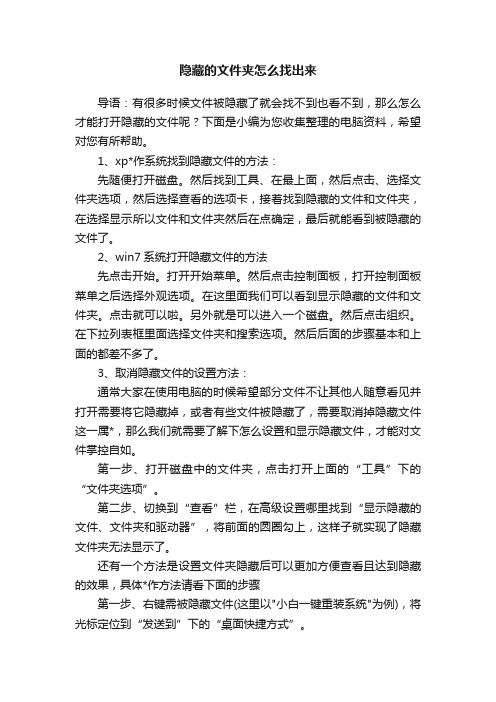
隐藏的文件夹怎么找出来导语:有很多时候文件被隐藏了就会找不到也看不到,那么怎么才能打开隐藏的文件呢?下面是小编为您收集整理的电脑资料,希望对您有所帮助。
1、xp*作系统找到隐藏文件的方法:先随便打开磁盘。
然后找到工具、在最上面,然后点击、选择文件夹选项,然后选择查看的选项卡,接着找到隐藏的文件和文件夹,在选择显示所以文件和文件夹然后在点确定,最后就能看到被隐藏的文件了。
2、win7系统打开隐藏文件的方法先点击开始。
打开开始菜单。
然后点击控制面板,打开控制面板菜单之后选择外观选项。
在这里面我们可以看到显示隐藏的文件和文件夹。
点击就可以啦。
另外就是可以进入一个磁盘。
然后点击组织。
在下拉列表框里面选择文件夹和搜索选项。
然后后面的步骤基本和上面的都差不多了。
3、取消隐藏文件的设置方法:通常大家在使用电脑的时候希望部分文件不让其他人随意看见并打开需要将它隐藏掉,或者有些文件被隐藏了,需要取消掉隐藏文件这一属*,那么我们就需要了解下怎么设置和显示隐藏文件,才能对文件掌控自如。
第一步、打开磁盘中的文件夹,点击打开上面的“工具”下的“文件夹选项”。
第二步、切换到“查看”栏,在高级设置哪里找到“显示隐藏的文件、文件夹和驱动器”,将前面的圆圈勾上,这样子就实现了隐藏文件夹无法显示了。
还有一个方法是设置文件夹隐藏后可以更加方便查看且达到隐藏的效果,具体*作方法请看下面的步骤第一步、右键需被隐藏文件(这里以"小白一键重装系统"为例),将光标定位到“发送到”下的“桌面快捷方式”。
第二步、右键桌面上的“小白一键重装系统”打开“属*”。
第三步、切换到“快捷方式”,设置快捷键,例如“ctrl+alt+s”(想设置那个为快捷方式字母就直接按就行了)。
第四步、再切换回“常规”按钮,将“隐藏”勾选上,点击确定保存退出即可。
第五步、再次打开计算机,依次选择文件夹的“工具”-“查看”,将“不显示隐藏的文件、文件夹或者驱动器”,设置好了要记得点击确定保存。
几种简单易用方法帮你识别隐藏木马病毒

几种简单易用方法帮你识别隐藏木马病毒一、经常看到有玩家说,在输入自己的帐号的时候通故意输错帐号和码。
其实这种木马是最早期的木马程序。
现在已经很少有编木马程序的程序员,还按照这种监听键盘记录的思路去编写木马程序。
现在的木马程序已经发展到通过内存提取数据来获得用户的帐号和密码。
大家都知道,不管是传奇还是任何一款程序。
它都是有他所特有的数据的(包括玩家的帐号、密码,等级装备资料等等)。
这些数据都是会通过本机与游戏服务器取得了验证以后,玩家的角色资料才会出现在玩家的面前。
而这些数据在运行的时候都是存放在计算机的内存里面的。
木马作者只需要在自己的程序里面加入条件语句就可以取得玩家真实的游戏帐号、密码、角色等级~~~~~,以自己的计算机知识,这种语句的大概意思应该是:当游戏进程进入到让玩家选择角色的时候再从内存中提取最后一次的帐号、密码、角色等级等资料。
也就是说,其实玩家之前所做的故意输错帐号或密码完全是浪费自己的表情、浪费自己的时间。
下边先来说一下木马是如何通过网页进入你的电脑的,相信大家都知道,现在有很多图片木马,EML和EXE木马,其中的图片木马其实很简单,就是把木马exe文件的文件头换成bmp文件的文件头,然后欺骗IE浏览器自动打开该文件,然后利用网页里的一段JAVASCRIPT小程序调用DEBUG把临时文件里的bmp文件还原成木马exe文件并拷贝到启动项里,接下来的事情很简单,你下次启动电脑的时候就是你噩梦的开始了,EML木马更是传播方便,把木马文件伪装成audio/x-wav声音文件,这样你接收到这封邮件的时候只要浏览一下,不需要你点任何连接,windows就会为你代劳自动播放这个他认为是wav的音乐文件,木马就这样轻松的进入你的电脑,这种木马还可以frame到网页里,只要打开网页,木马就会自动运行,另外还有一种方法,就是把木马exe编译到。
JS文件里,然后在网页里调用,同样也可以无声无息的入侵你的电脑,这只是些简单的办法,还有远程控制和共享等等漏洞可以钻,知道这些,相信你已经对网页木马已经有了大概了解简单防治的方法:开始-设置-控制面版-添加删除程序-windows安装程序-把附件里的windows scripting host去掉,然后打开Internet Explorer浏览器,点工具-Internet选项-安全-自定义级别,把里面的脚本的3个选项全部禁用,然后把“在中加载程序和文件”禁用,当然这只是简单的防治方法,不过可能影响一些网页的动态java效果,不过为了安全就牺牲一点啦,这样还可以预防一些恶意的网页炸弹和病毒,如果条件允许的话可以加装防火墙,再到微软的网站打些补丁,反正所知道的网吧用的都是原始安装的windows,很不安全哦,还有尽量少在一些小网站下载一些程序,尤其是一些号称黑客工具的软件,小心盗不着别人自己先被盗了,当然,如果你执意要用的话,号被盗了也应该付出这个代价吧。
WinRAR命令行参数

hp[密码] 同时加密文件数据和文件头
id[c,d,p,q] 禁用消息
ieml[属性] 用 E-mail 发送压缩文件
ierr 发送所有消息到标准错误设备
ilog[名称] 把错误写到日志文件(只有注册版本可用)
x 用绝对路径解压文件
<开关>
- 停止扫描
ac 压缩或解压后清除存档属性
ad 添加压缩文件名到目标路径
ag[格式] 使用当前日期生成压缩文件名
ao 添加具有压缩属性的文件
ap<格式> 添加路径到压缩文件中
as 同步压缩文件内容
av 添加用户身份校验(仅注册版本可用)
av- 禁用用户身份校验
c- 禁用注释显示
cfg- 禁用读取配置
·把机密文件伪装为gif图片
把需要隐藏的文件用WinRAR打包压缩为rar文件,然后准备一张gif格式的图片,如果你没有的话,可以利用看图软件ACDSee来转换图片格式。接下来下载一款名为UltraEdit的16进制文件编辑器,到这里下载即可:/download1/&filename=Ha_wrar311_zmb.exe&id=14905。UltraEdit是一款文字、Hex、ASCII码编辑软件,可以以16进制方式对EXE和DLL文件进行编辑。当然使用其他16进制文件编辑器也可以,如WinHex,原理是一样的。
x@<列表> 排除指定列文件中的文件
y 假设对全部询问都回答是
z<文件> 从文件读取压缩文件注释
举个例子:
1. 建立一个批处理文件,里头起作用的只有1行:)
===================================================
专家教你怎么找木马隐藏在哪里

所以无论是“任务管理器”还是杀毒软件,想对这种木马的进程进行检测都是徒劳的。这种木马目前没有非常有效的查杀手段,只有在其运行前由杀毒软件检测到木马文件并阻止其病毒体的运行。当时还有一种技术是由木马程序将其自身的进程信息从Windows系统用以记录进程信息的“进程链表”中删除,这样进程管理工具就无法从“进程链表”中获得木马的进程信息了。但由于缺乏平台通用性而且在程序运行时有一些问题,所以没有被广泛采用。
而木马由于事先对该API函数进行了Hook,所以在“任务管理器”(或其他调用了列举进程函数的程序)调用EnumProcesses函数时(此时的API函数充当了“内线”的角色),木马便得到了通知,并且在函数将结果(列出所有进程)返回给程序前,就已将自身的进程信息从返回结果中抹去了。就好比你正在看电视节目,却有人不知不觉中将电视接上了DVD,你在不知不觉中就被欺骗了。
跟杀毒软件对着干:反杀毒软件外壳
木马再狡猾,可是一旦被杀毒软件定义了特征码,在运行前就被拦截了。要躲过杀毒软件的追杀,很多木马就被加了壳,相当于给木马穿了件衣服,这样杀毒软件就认不出来了,但有部分杀毒软件会尝试对常用壳进行脱壳,然后再查杀(小样,别以为穿上件马夹我就不认识你了)。除了被动的隐藏外,最近还发现了能够主动和杀毒软件对着干的壳,木马在加了这种壳之后,一旦运行,则外壳先得到程序控制权,由其通过各种手段对系统中安装的杀毒软件进行破坏,最后在确认安全(杀毒软件的保护已被瓦解)后由壳释放包裹在自己“体内”的木马体并执行之。对付这种木马的方法是使用具有脱壳能力的杀毒软件对系统进行保护。
木马将自身作为DLL插入别的进程空间后,用查看进程的方式就无法找出木马的踪迹了,你能看到的仅仅是一些正常程序的进程,但木马却已经偷偷潜入其中了。解决的方法是使用支持“进程模块查看”的进程管理工具(如“ATool”提供的进程查看),木马的DLL模块就会现形了。
[教你一招]妙用WinRAR快速隐藏自己的隐私文件-糊涂网家园-www...
![[教你一招]妙用WinRAR快速隐藏自己的隐私文件-糊涂网家园-www...](https://img.taocdn.com/s3/m/301610a1b8d528ea81c758f5f61fb7360b4c2bd2.png)
[教你一招]妙用WinRAR快速隐藏自己的隐私文件-糊涂网家园-www...只要是使用电脑,相信多少都会有些只想自己知道,不想让任何外人知道的隐私文件.当然这些文件可以利用专门的隐藏文件的程序去隐藏.但我在实践中发现这样做也存在着一些弊端:其一,万一忘记了你设置的密码,就算天王老子来帮忙也无能为力.其二,万一系统坏掉,在重新安装好系统再装好你原来用的隐藏程序之前要想用到那些被隐藏起来的重要文件也是很难办到,其三,由于种种意外因素,如原程序自身就存在BUG,或这样那样的原因,造成你要用到那些你的宝贝文件时却发现早已损坏无法打开,只能干瞪眼.下面我教你一招,就是如何快速利用WinRAR隐藏起自己的那些隐私文件.(备注:WinRAR虽不是系统自带程序,但因网上绝大多数下载文件都是用它来打包的,所以一般来说我们装好系统后第一个要安装的程序就是它了,因此也可以把它看做是系统的标配程序,相信根本不用WinRAR的是极少数人吧.)OK,开篇的啰嗦说完了.下面言归正传.首先全选你要隐藏的文件用WinRAR来进行压缩打包.这个应该都会做吧?如果连这个也不会的,那么下面的也就不要再看了,我不想浪费你的宝贵时间. Let's go. 下面进入关键段.首先把压缩好的文件剪切.粘贴到你非系统所在分区(这点是防止重装系统格式化系统分区时被无意中把它也给格掉)的一个你自认为自己容易找到的目录里去,(最好是一个已经安装过的小程序的目录),然后对这个文件进行重命名.推荐改名为 *.dll *.sys *.dat 这三类中的一个.改名时会跳出提示"这样将会导致文件不可用",别搭理这提示,点"确定". 改好名后,你会发现文件的图标也会随之而改变为系统默认的其他图标,这样就已经达到了我们要隐藏文件的目的了.外人就是看见这个文件也会认为它是那个程序所需的一个扩展文件.就算他直接点击也不会被打开.因为更名后WinRAR已不再接管这些类型的文件了.而你所在目录的程序也根本不会用到它的.也就是说你的宝贝文件已经摇身一变,变成了一个乔装打扮的孤立文件,任何程序都不会用到它,只有你自己知道那个文件是你的心肝宝贝文件.为了防止长时间不用到它,连自己也忘记了是哪个文件了,可以用笔把所在目录和具体文件名记录到你的纸介质日记本里面去,这样就万无一失了.藏好不是目的,目的是为了再次使用.下面我来告诉你如何打开它. 先说最容易的使用方法,就是先打开你的WinRAR程序,然后用WinRAR 里面的打开文件,找到对应的隐藏目录和具体隐藏文件打开,打开后跟正常使用压缩文件是一样的,直接读取或者解压缩随你需要进行吧,不多谈了,相信能看到这里的都会操作. 再说一个稍微麻烦点,但是以后用起来很方便的办法,就是先给你的WinRAR程序建一个快捷方式,然后剪切这个快捷方式到你的"发送到"目录里去,那么以后简单了,再用到那个宝贝文件就找到并直接选取它.然后鼠标右键点击,选择"发送到WinRAR"就OK啦,后续操作如上第一种办法.不管是用上述哪种办法,改名为*.dll或者是*.sys后都可能造成所隐藏的文件消失不见了.没关系,按我说的做就能看见它.首先,打开"你的电脑"点最上面文件栏里的"工具">"文件夹选项">"查看"选项:在"文件和文件夹"项里,取消默认勾选的"隐藏受保护的操作系统文件(推荐)" ;在"隐藏文件和文件夹"里,改设默认的"不显示隐藏的文件和文件夹"为"显示所有的文件和文件夹",并取消下面默认勾选的"隐藏已知文件类型的扩展名"就OK啦,要还没看见就点一下刷新就看见了. 一切都搞好以后,再恢复到默认设置会更保险一些.PS: 1.重命名时如文件名取的跟所在目录的主程序一致则更具有伪装性,如主程序叫ReadBook.exe. 那么你最好取名为ReadBook.dll 或ReadBook.sys 再或 ReadBook.dat. 2. 如果要被隐藏的文件大小不超过5MB.则以上三类后缀扩展名任你随便取,若大于5MB,最好是命名为*.dat 类型的文件,这是为了避免引起别人的注意,因为一般来说*.dll *.sys 文件的大小都不会超过5MB. 3.这样做好隐藏后,为了安全起见, 原文件(注意不是指你打包备份并改名的文件)如不再会用到,可以彻底删除消尸灭迹,如不放心可以用个粉碎程序去多写上几次就不会被人用其他软件给恢复出来啦 ^_^。
如何查看隐藏文件
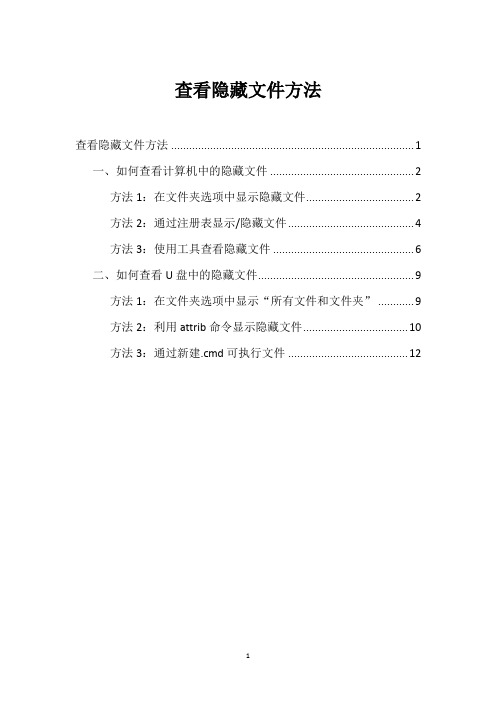
查看隐藏文件方法查看隐藏文件方法 (1)一、如何查看计算机中的隐藏文件 (1)方法1:在文件夹选项中显示隐藏文件 (1)方法2:通过注册表显示/隐藏文件 (4)方法3:使用工具查看隐藏文件 (6)二、如何查看U盘中的隐藏文件 (9)方法1:在文件夹选项中显示“所有文件和文件夹” (9)方法2:利用attrib命令显示隐藏文件 (10)方法3:通过新建.cmd可执行文件 (12)一、如何查看计算机中的隐藏文件方法1:在文件夹选项中显示隐藏文件操作系统为了自身文件的安全,通常会将一些比较容易受感染的系统文件隐藏起来,防止病毒的破坏,有些软件也是为了这个目的,同样将自身比较容易受病毒破坏的文件隐藏起来,如果我们要用到这些文件,可以将它们显示出来。
当然,进行相关操作完成之后,最好再隐藏,以免受病毒破坏。
步骤1:首先打开控制面板,在开始菜单中,右侧的菜单选项中。
如图所示。
图1.1 打开控制面板步骤2:在控制面板中,找到文件夹选项这个选项。
你也可以直接在资源管理器中打开工具,在最下面的文件夹选项中打开。
图1.2 打开文件夹选项步骤3:打开文件夹选项设置页面后,点击上方标签栏的中间,即查看标签栏。
图1.3选择显示所有文件和文件夹然后我们打开计算机,即文件管理器,可以看到,在系统的磁盘中,会有一些看起来虚的文件夹,这些文件夹就是隐藏的文件夹。
还有一种更简单的方法,如图1.4,打开单个文件夹,在导航栏中找到工具按钮,选择文件夹选项:图1.4 找到文件夹选项方法2:通过注册表显示/隐藏文件有时候,我们即使通过方法一,在文件夹选项中选择“显示隐藏文件”,但这些隐藏的文件依旧没有显示出来,这是什么原因呢?有可能是在注册表中“强制”隐藏了,我们还需要在注册表中进行相关的设置。
步骤1:开始- 运行输入regedit,点击确定,打开注册表编辑器;图2.1 运行注册表步骤2:在注册表编辑器窗口依次展开:HKEY_LOCAL_MACHINE\SOFTWARE\Microsoft\Windows\CurrentVersion\Explorer\Advanced\Folder\Hidden\SHOWALL;图2.2 找到CheckedValue步骤3:在SHOWALL项对应的右侧窗口找到:CheckedValue并左键双击:CheckedValue图2.3 打开CheckedValue步骤4:在弹出的编辑DWORD(32位)值对话框中把CheckedValue的数值数据从“0”更改为“1”,点击:确定,退出注册表编辑器。
应对U盘文件被隐藏的两大措施
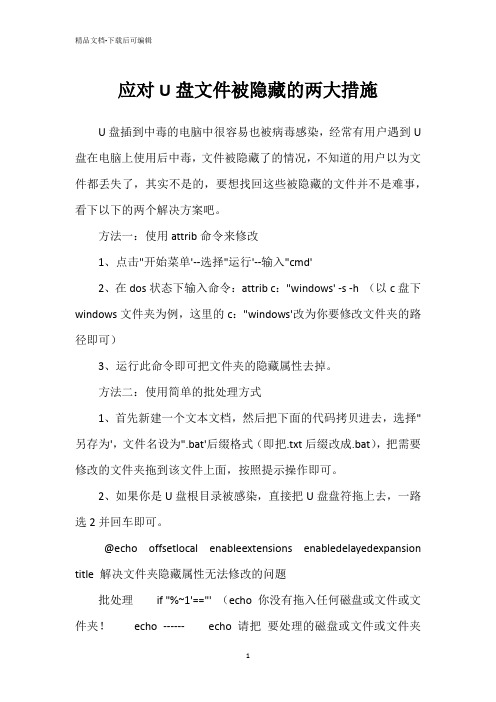
应对U盘文件被隐藏的两大措施U盘插到中毒的电脑中很容易也被病毒感染,经常有用户遇到U 盘在电脑上使用后中毒,文件被隐藏了的情况,不知道的用户以为文件都丢失了,其实不是的,要想找回这些被隐藏的文件并不是难事,看下以下的两个解决方案吧。
方法一:使用attrib命令来修改1、点击"开始菜单'--选择"运行'--输入"cmd'2、在dos状态下输入命令:attrib c:"windows' -s -h (以c盘下windows文件夹为例,这里的c:"windows'改为你要修改文件夹的路径即可)3、运行此命令即可把文件夹的隐藏属性去掉。
方法二:使用简单的批处理方式1、首先新建一个文本文档,然后把下面的代码拷贝进去,选择"另存为',文件名设为".bat'后缀格式(即把.txt后缀改成.bat),把需要修改的文件夹拖到该文件上面,按照提示操作即可。
2、如果你是U盘根目录被感染,直接把U盘盘符拖上去,一路选2并回车即可。
@echo offsetlocal enableextensions enabledelayedexpansion title 解决文件夹隐藏属性无法修改的问题批处理if "%~1'=="' (echo 你没有拖入任何磁盘或文件或文件夹!echo ------echo 请把要处理的磁盘或文件或文件夹拖到该批处理文件图标上echo 而不是双击启动批处理!pausegoto :eof)call:choose "设置隐藏文件属性,请选择:' 不改变去掉设置(set h=)(if !c!equ 2 set h=-)(if !c!equ 3 set h=+)call:choose "设置系统文件属性,请选择:' 不改变去掉设置(set s=)(if !c!equ 2 set s=-)(if !c!equ 3 set s=+)call:choose "设置应用范围,请选择:' 文件或文件夹自身属性及第一级目录内容属性文件夹第一级目录内容属性for %%i in (%*)do (if !c!equ 1 call:attrib "%%~i'for /f "delims=' %%j in (dir /a /b "%%~i')do call:attrib "%%~i%%~j')pausegoto :eof:choose(set c=)(set n=)for %%i in (%*)do echo !n!%%~iset /a n+=1(set /p c=)(set /a c=c)if !c!geq 0 if !c!leq !n!echo.goto :eof goto choose:attrib setlocal (set a=)(set a=%~a1)if "!a!'=="' goto :eof if not defined h if "!a:~3,1!'=="h' (set h=+)else (set h=-)if not defined s if "!a:~4,1!'=="s' (set s=+)else (set s=-)echo 正在处理:%~1attrib !h!h !s!s "%~1'goto :eof echo 修改成功!上述在解决U盘中毒文件被隐藏的问题上,采用的是attrib命令修改和简单的批处理方式两种方案来进行操作的,用户觉得哪一种方案自己解决起来比较拿手就采用哪种方法。
如何查看隐藏的病毒文件

如何查看隐藏的病毒文件
推荐文章
如何防止病毒文件重生?热度:怎么去除QQ病毒让隐藏文件现身热度: U 盘恢复被病毒隐藏的文件数据用什么方法热度: Win7系统U盘中毒导致文件夹被病毒隐藏怎么解决热度:比特币勒索病毒格式化文件找回后乱码如何解决热度:
有时间自己经常遇到,看到自己电脑明明有东西占用了空间,但是就是看不到这一类的文件,这时候就可能是这些文件被默认的隐藏了,需要自己调整设置才能看到。
下面就让店铺给大家说说怎么查看隐藏的病毒文件吧。
查看隐藏病毒文件的方法
单击文件画面上方的“组织”
在菜单里选择“文件夹和搜索选项”
在“文件夹选项”里选择“查看”框
拉动滚动条,找到“隐藏文件和文件夹”,勾选“显示隐藏的文件、文件夹和驱动器”
单击下部的“应用”和“确认”
怎么查看隐藏的病毒文件如何查看隐藏的病毒文件。
3个方法,让隐藏文件无处藏身,快速识别病毒文件

3个方法,让隐藏文件无处藏身,快速识别病毒文件许多人并不知道,计算机中实际的文件数量将比文件资源管理器中通常看到的多得多,其中有些文件由于某些原因被系统隐藏,特别是一些病毒程序和木马往往会把自己隐藏起来,给用户赞成很大的损失。
如果你想看到它们,如何在Windows10中显示这些的隐藏文件呢?有三种方法。
一、使用文件资源管理器在Windows10中显示隐藏文件在Windows 10中显示隐藏文件的最简单方法是启用“文件资源管理器”中的选项,然后,它将使所有隐藏文件在屏幕上可见,并且只需要打开工具中的一个选项即可。
1.打开电脑上的任何文件夹,启动文件资源管理器实用程序,然后,单击顶部的“查看”选项卡,它管理文件如何显示。
2.在工具栏中的显示/隐藏部分,这里有一个“隐藏的项目”选项,默认情况下没有选中,用户需要选中它才能启用该功能。
3.选中后,将可以查看计算机上可用的隐藏文件。
如果在当前文件夹中看不到任何内容,则需要移至包含隐藏文件的文件夹。
二、使用控制面板显示Windows10中的隐藏文件如果你喜欢使用传统的“控制面板”来更改设置,这个方法也是非常简单的,而且也只需要启用一个选项即可。
1.通过在Cortana搜索框中搜索“控制面板”并单击来启动控制面板。
2.当它打开时,从顶部的“查看方式”选项中选择“大图标”,找到并单击“文件资源管理器选项”选项。
3.单击顶部的“查看”选项卡以更改“文件资源管理器”的视图设置。
4.在列表中看到“显示隐藏的文件、文件夹和驱动器”选项,选中它,启用该选项,将显示隐藏文件,然后点击应用,再单击确定。
三、使用注册表在Windows10中启用隐藏文件有些用户可能不想对显示隐藏文件之类的任务使用编辑注册表的方法,认识为比较麻烦,其实,如果这是你喜欢的操作,也可以通过修改注册表达到所有隐藏文件在文件管理器中可见的目标。
1.同时按Windows R键,在输入框中键入regedit,然后按Enter,打开注册表编辑器。
找出隐藏的木马病毒的技巧

找出隐藏的木马病毒的技巧木马是一种基于远程控制的病毒程序,该程序具有很强的隐蔽性和危害性,它可以在人不知鬼不觉的状态下控制你或者监视你。
有人说,既然木马这么厉害,那我离它远一点不就可以了!然而这个木马实在是“淘气”,它可不管你是否欢迎,只要它高兴,它就会想法设法地闯到你“家”中来的!哎呀,那还了得,赶快看看自己的电脑中有没有木马,说不定正在“家”中兴风作浪呢!那我怎么知道木马在哪里呢,相信不熟悉木马的菜鸟们肯定想知道这样的问题。
下面就是木马潜伏的诡招,看了以后不要忘记采取绝招来对付这些损招哟!1、集成到程序中其实木马也是一个服务器-客户端程序,它为了不让用户能轻易地把它删除,就常常集成到程序里,一旦用户激活木马程序,那么木马文件和某一应用程序捆绑在一起,然后上传到服务端覆盖原文件,这样即使木马被删除了,只要运行捆绑了木马的应用程序,木马又会被安装上去了。
绑定到某一应用程序中,如绑定到系统文件,那么每一次Windows启动均会启动木马。
2、隐藏在配置文件中木马实在是太狡猾,知道菜鸟们平时使用的是图形化界面的操作系统,对于那些已经不太重要的配置文件大多数是不闻不问了,这正好给木马提供了一个藏身之处。
而且利用配置文件的特殊作用,木马很容易就能在大家的计算机中运行、发作,从而偷窥或者监视大家。
不过,现在这种方式不是很隐蔽,容易被发现,所以在Autoexec.bat 和Config.sys中加载木马程序的并不多见,但也不能因此而掉以轻心哦。
3、潜伏在Win.ini中木马要想达到控制或者监视计算机的目的,必须要运行,然而没有人会傻到自己在自己的计算机中运行这个该死的木马。
当然,木马也早有心理准备,知道人类是高智商的动物,不会帮助它工作的,因此它必须找一个既安全又能在系统启动时自动运行的地方,于是潜伏在Win.ini中是木马感觉比较惬意的地方。
大家不妨打开Win.ini来看看,在它的[windows]字段中有启动命令“load=”和“run=”,在一般情况下“=”后面是空白的,如果有后跟程序,比方说是这个样子:run=c:\windows\file.exe load=c:\windows\file.exe这时你就要小心了,这个file.exe很可能是木马哦。
- 1、下载文档前请自行甄别文档内容的完整性,平台不提供额外的编辑、内容补充、找答案等附加服务。
- 2、"仅部分预览"的文档,不可在线预览部分如存在完整性等问题,可反馈申请退款(可完整预览的文档不适用该条件!)。
- 3、如文档侵犯您的权益,请联系客服反馈,我们会尽快为您处理(人工客服工作时间:9:00-18:30)。
WinRAR 查看隐藏文件和木马
作为所有电脑用户熟悉的一款压缩解压缩工具软件,WinRAR近日已经发布了4.0 Beta6版,很多朋友都知道使用这款软件能够解决文件压缩和解压缩的问题,但其实WinRAR还有另外的一些巧妙用法比如查看隐藏文件和检查木马,使用它的用户不能不了解。
本文就把这些简单实用的技巧教会大家。
巧用WinRAR查看隐藏文件
隐藏文件对于很多电脑新手用户来说是个难题,虽然设置很简单,但还是很多人不会,WinRAR本身还可以作为一个文件管理器使用,而且隐藏文件会直接显示出来,还会显示详细的文件夹,在遇到较多的隐藏文件夹的时候,使用WinRAR直接进入文件夹来查看会更加方便。
巧用WinRAR防止压缩包捆绑的木马
使用压缩包文件来捆绑木马的方式屡见不鲜,当你在收到一个可执行的附件文件时,先把它们保存起来。
然后试着右击文件,如果出现有“用WinRAR打开”命令时,则表明此程序是一个自解压程序,有可能被捆绑一些木马和广告,此时将文件名后缀改为.rar来打开则更加安全。
使用WinRAR来进行的这两个简单操作,看似容易其实却能解决很多实际问题,所以用好WinRAR发挥其最大功能并非那么容易。
WinRAR容易被人忽略的两个技巧WinRAR相信是很多朋友在使用的压缩软件,除了压缩功能之外,你还用到了多少功能呢?事实上WinRAR除了压缩和解压之外,还有很多实用的功能,这也是很多人平时容易忽略的。
直接查看隐藏文件
隐藏文件对于很多菜鸟朋友是个难题,虽然设置很简单,但是还是很多人不会,WinRAR 本身还可以作为一个文件管理器使用,而且隐藏文件会直接显示出来,还会显示详细的文件夹,在遇到较多的隐藏文件夹的时候,使用WinRAR直接进入文件夹来查看更加方便。
防止压缩包捆绑的木马
用WinRAR来捆绑木马已经不是什么新鲜的事情了,在收到可执行的附件文件时,先把它们保存起来。
然后试着右击它,如果有“用WinRAR打开”命令,则表明此程序是一个自解压程序,有可能被捆绑一些木马和广告,将文件名后缀改为rar打开更加安全。
